หน้าจอโทรศัพท์ Android ของคุณจะเป็นสีดำโดยไม่มีการเตือน ไม่มีหน้าจอล็อก มันจะไม่ตอบสนองต่อการสัมผัสของคุณ และแม้แต่การเสียบที่ชาร์จก็ดูเหมือนจะไม่ฟื้นขึ้นมา!
คุณพบปัญหา Android Black Screen of Death ที่น่าหวาดกลัว ก่อนที่คุณจะซื้อ Apple iPhone แทน เรามาดูกันว่าเราไม่สามารถนำโทรศัพท์ของคุณกลับมาจากความตายได้หรือไม่
หน้าจอสีดำแห่งความตายของ Android คืออะไร
"หน้าจอดำแห่งความตาย" (BSoD) เป็นคำที่ใช้อธิบายปัญหาร้ายแรงบนอุปกรณ์ Android ที่ทำให้หน้าจอเปลี่ยนเป็นสีดำและไม่ตอบสนอง สิ่งนี้สามารถเกิดขึ้นได้จากหลายสาเหตุ รวมถึงปัญหาด้านพลังงานหรือแบตเตอรี่ จุดบกพร่องของซอฟต์แวร์ ฮาร์ดแวร์ทำงานผิดปกติ หรือข้อขัดแย้งกับแอปของบุคคลที่สาม คำว่า “หน้าจอสีดำแห่งความตาย” คล้ายกับ “หน้าจอสีน้ำเงินแห่งความตาย ” (หรือที่เรียกว่า BSoD) บนคอมพิวเตอร์ Windows ซึ่งบ่งบอกถึงข้อผิดพลาดของระบบร้ายแรง
ในกรณีของ “หน้าจอสีดำแห่งความตาย” บนอุปกรณ์ Android อุปกรณ์อาจไม่ตอบสนองต่ออินพุตใดๆ รวมถึงปุ่มเปิด/ปิด หน้าจอสัมผัส ปุ่มปรับระดับเสียง หรือปุ่มอื่นๆ อุปกรณ์อาจไม่เปิดหรือรีบูตหรือแสดงสัญญาณของชีวิต นี่อาจเป็นปัญหาที่น่าหงุดหงิด บางครั้งอาจจำเป็นต้องซ่อมแซมหรือเปลี่ยนอุปกรณ์!
เราจะกล่าวถึงสาเหตุที่พบบ่อยที่สุดบางส่วนและวิธีแก้ไขที่อาจเกิดขึ้นได้ที่ด้านล่างนี้ แต่อย่ามองข้ามสาเหตุดังกล่าว ในหลายกรณี ผู้ใช้ Android อาจไม่มีทางแก้ไขปัญหาหน้าจอดำได้โดยไม่ต้องซ่อมโดยมืออาชีพ
1. หน้าจอของคุณเสียหรือเปล่า

อาจเป็นเพราะหน้าจอ LCD หรือ OLED ของคุณเสีย ไม่ใช่ที่โทรศัพท์ หากหน้าจอโทรศัพท์มือถือของคุณดับลงเป็นระยะๆ หรือคุณยังคงได้ยินเสียงของระบบแม้ว่าหน้าจอจะดับลง นี่อาจเป็นคำอธิบายที่เป็นไปได้มากที่สุด ควรนำไปที่ร้านซ่อมเพื่อทำการทดสอบ
2. แก้ไขแบตเตอรี่โทรศัพท์ของคุณ
สาเหตุที่พบบ่อยที่สุดที่โทรศัพท์ Android ไม่แสดงอะไรเลยนอกจากหน้าจอสีดำก็คือไม่มีกระแสไฟไปที่หน้าจอหรือโทรศัพท์ สาเหตุที่เป็นไปได้มากที่สุดก็คือโทรศัพท์จำเป็นต้องชาร์จ
อาจดูเหมือนชัดเจน แต่โทรศัพท์บางรุ่นจะไม่แสดงชีวิตใดๆ จนกว่าจะชาร์จมาระยะหนึ่งแล้ว หากแบตเตอรี่หมดอย่างรุนแรงและไม่ได้ชาร์จมาสักระยะหนึ่ง อาจต้องใช้เวลาสักพักกว่าจะมีแรงดันไฟฟ้าเพียงพอในการสตาร์ทโทรศัพท์ ดังนั้น หากคุณเสียบที่ชาร์จและไม่เห็นสิ่งใดเกิดขึ้นทันที ให้เสียบปลั๊กไว้อย่างน้อยครึ่งชั่วโมงแล้วดูว่าในที่สุดไฟแสดงการชาร์จจะปรากฏขึ้นหรือไม่.

สายชาร์จและอะแดปเตอร์ของคุณอาจชำรุด ดังนั้นให้ทดสอบทั้งกับอุปกรณ์อื่นหรือใช้สาย USB และอะแดปเตอร์สำรองกับโทรศัพท์ของคุณเพื่อลดความเป็นไปได้นี้ อย่าลืมตรวจสอบพอร์ตการชาร์จของโทรศัพท์ อาจมีข้อผิดพลาดหรือคุณอาจต้อง ทำความสะอาดพอร์ต.
ในบางกรณี อาจเป็นไปได้ว่าแบตเตอรี่ชำรุดหรือวงจรการจัดการพลังงานของโทรศัพท์เสียหาย ไม่ว่าจะด้วยวิธีใดก็ตาม เว้นแต่โทรศัพท์ของคุณจะมีแบตเตอรี่แบบถอดได้ คุณจะต้องนำโทรศัพท์ไปให้ผู้เชี่ยวชาญประเมิน
3. เรียกใช้การตรวจสอบมัลแวร์
การเรียกใช้การตรวจสอบมัลแวร์ในบางครั้งสามารถช่วยแก้ไขปัญหาหน้าจอดำแห่งความตายบนอุปกรณ์ Android ได้ มัลแวร์อาจทำให้เกิดปัญหาต่างๆ บนอุปกรณ์ รวมถึงทำให้หน้าจอเป็นสีดำและอุปกรณ์ไม่ตอบสนอง มัลแวร์บางตัวยังป้องกันไม่ให้อุปกรณ์บูทอย่างถูกต้องหรือทำให้อุปกรณ์ขัดข้องหรือค้าง

มีหลายวิธีในการ ตรวจสอบมัลแวร์บนอุปกรณ์ Android รวมถึงการใช้แอปความปลอดภัยที่ออกแบบมาเพื่อตรวจจับและลบมัลแวร์ คุณสามารถดาวน์โหลดแอปเหล่านี้ได้จาก Google Play Store เพื่อสแกนและนำออก
4. อัปเดต Android และแอปของคุณ
ไม่ว่าจะเป็นแอปใหม่หรือข้อบกพร่องเก่า ระบบปฏิบัติการ Android อาจเป็นต้นตอของปัญหาหน้าจอดำของคุณ ดังนั้นตรวจสอบ เฟิร์มแวร์เวอร์ชันล่าสุดของ Android และติดตั้ง Android เวอร์ชันล่าสุดที่รองรับอาจไม่ใช่เวอร์ชันล่าสุด ทั้งนี้ขึ้นอยู่กับรุ่นและอายุของโทรศัพท์ของคุณ

ไม่เหมือนกับ iOS ตรงที่ผู้ผลิตโทรศัพท์ Android ส่วนใหญ่ไม่รองรับการอัปเดตซอฟต์แวร์เป็นเวลานาน แม้ว่าโทรศัพท์ Samsung รุ่นล่าสุดจะมีความมุ่งมั่นในการอัปเดตนานกว่า และผู้ผลิตโทรศัพท์รายอื่นก็ปฏิบัติตาม
5. อัปเดตหรือถอนการติดตั้งแอพ Buggy หรือที่เข้ากันไม่ได้
บางครั้งข้อบกพร่องที่ทำให้หน้าจอสีดำสามารถแก้ไขได้ภายใน กำลังอัปเดตแอป เป็นเวอร์ชันล่าสุด นักพัฒนาหลายรายออกการอัปเดตเพื่อแก้ไขจุดบกพร่องและปรับปรุงประสิทธิภาพของแอปของตน การอัปเดตแอปสามารถช่วยแก้ไขข้อบกพร่องและป้องกันไม่ให้หน้าจอสีดำปรากฏขึ้น
หากหน้าจอสีดำเริ่มปรากฏขึ้นหลังจากติดตั้งแอปใหม่ ให้ลองถอนการติดตั้งเพื่อดูว่าสามารถแก้ไขปัญหาได้หรือไม่ บางครั้งแอปใหม่อาจทำให้เกิดความขัดแย้งกับระบบปฏิบัติการของโทรศัพท์หรือแอปอื่นๆ ส่งผลให้หน้าจอสีดำ.
บางครั้งการถอนการติดตั้งและติดตั้งแอปใหม่อีกครั้งสามารถแก้ไขปัญหาได้ การติดตั้งแอปใหม่สามารถช่วยแก้ไขข้อบกพร่องใดๆ ที่เกิดจากการติดตั้งหรือการอัปเดตที่ผิดพลาดได้
6. ใช้เซฟโหมด
คุณสามารถระบุแอปที่มีปัญหาได้ด้วยการบูตอุปกรณ์เข้าสู่เซฟโหมด วิธีนี้ช่วยให้คุณใช้โทรศัพท์ได้โดยไม่ต้องเปิดแอปของบุคคลที่สาม หากหน้าจอสีดำไม่ปรากฏในเซฟโหมด คุณสามารถมั่นใจได้ว่าแอปของบุคคลที่สามเป็นสาเหตุของปัญหา จากนั้นคุณจะสามารถระบุแอปได้โดยเปิดใช้งานแอปทีละแอป
เซฟโหมดเป็นโหมดการวินิจฉัยบนอุปกรณ์ Android ที่ช่วยให้คุณเข้าถึงอุปกรณ์ได้โดยใช้ซอฟต์แวร์และไดรเวอร์ดั้งเดิมที่มาพร้อมกับอุปกรณ์เท่านั้น
ต่อไปนี้เป็นวิธีบูตอุปกรณ์ของคุณเข้าสู่เซฟโหมด:
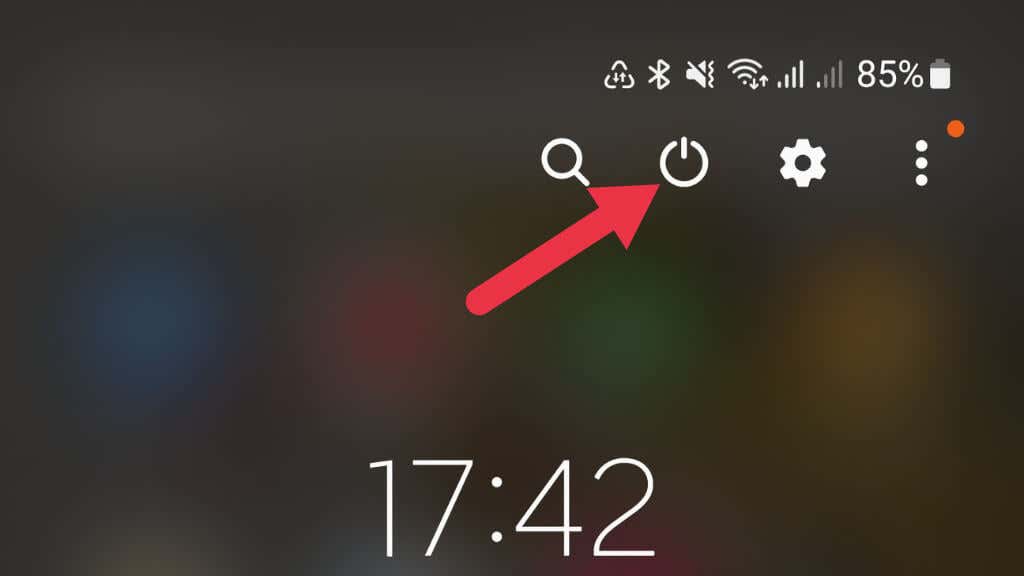
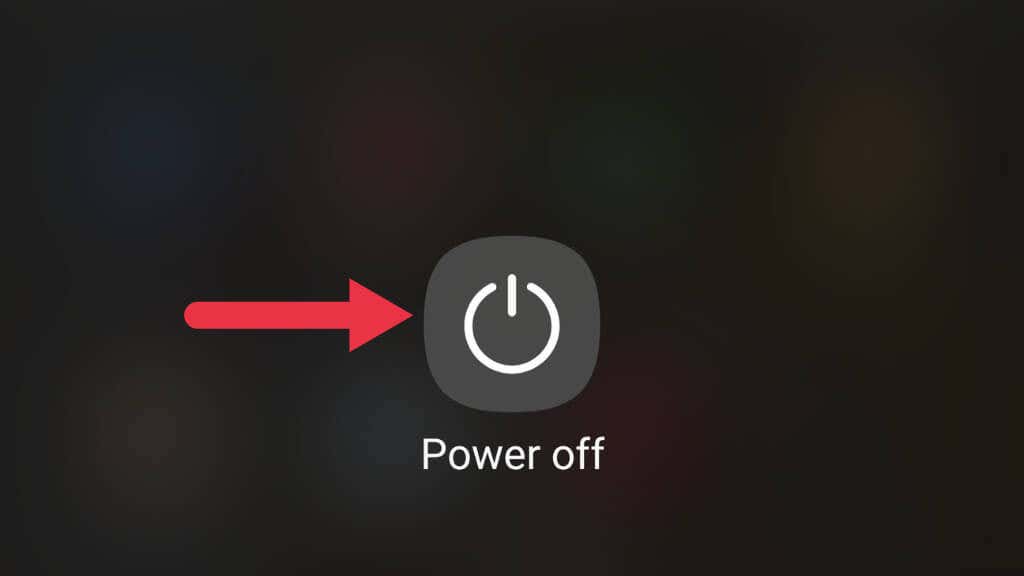
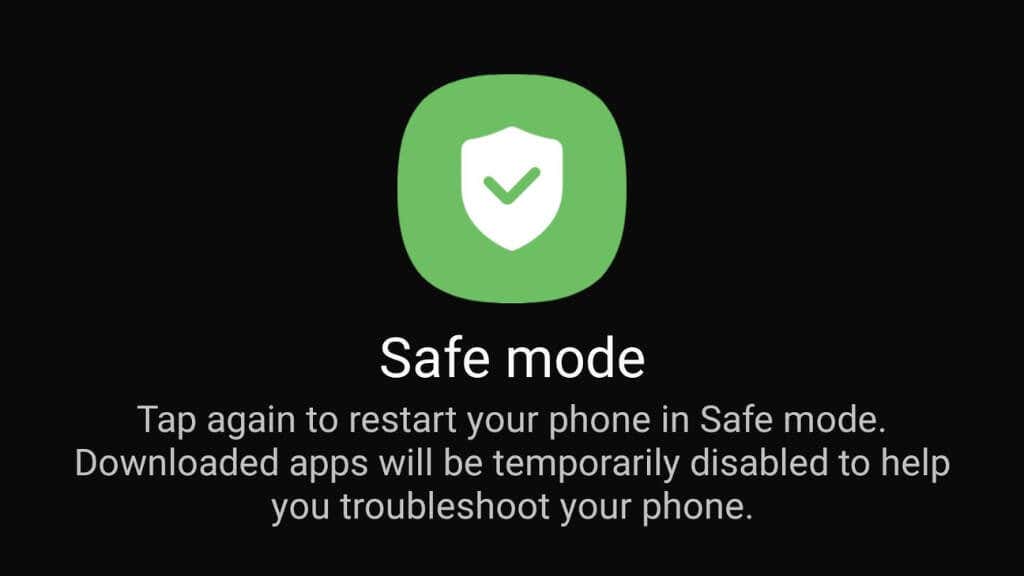
เมื่ออุปกรณ์ของคุณอยู่ในเซฟโหมด ไอคอนเซฟโหมดจะปรากฏที่มุมซ้ายล่างของหน้าจอ ตอนนี้คุณสามารถใช้อุปกรณ์ของคุณได้ตามปกติ โดยมีเพียงซอฟต์แวร์และไดรเวอร์ดั้งเดิมเท่านั้นที่ทำงานอยู่ ขั้นแรก ให้ทดสอบเพื่อดูว่าปัญหายังคงมีอยู่ในเซฟโหมดหรือไม่ หากไม่เป็นเช่นนั้น แอปของบุคคลที่สามก็น่าจะเป็นสาเหตุ หากต้องการออกจากเซฟโหมด เพียงรีบูตอุปกรณ์อีกครั้ง
7. ลบรอมและเคอร์เนลที่กำหนดเอง
รอมและเคอร์เนลที่กำหนดเองอาจทำให้เกิดหน้าจอสีดำแห่งความตาย (และข้อบกพร่องอื่นๆ อีกมากมาย) เนื่องจากอาจทำให้เกิดปัญหาความเข้ากันได้กับฮาร์ดแวร์หรือซอฟต์แวร์ของอุปกรณ์
ROM แบบกำหนดเองเป็นเวอร์ชันแก้ไขของระบบปฏิบัติการอย่างเป็นทางการของอุปกรณ์ ROM เหล่านี้อาจมีคุณสมบัติเพิ่มเติมหรือการปรับเปลี่ยนซอฟต์แวร์ต้นฉบับ หาก ROM แบบกำหนดเองเข้ากันไม่ได้กับฮาร์ดแวร์หรือซอฟต์แวร์ของอุปกรณ์ อาจทำให้เกิดปัญหากับ BSOD ได้
เคอร์เนลเป็นแกนหลักของระบบปฏิบัติการที่ควบคุมการสื่อสารระหว่างฮาร์ดแวร์และซอฟต์แวร์ เคอร์เนลแบบกำหนดเองยังสามารถแนะนำปัญหาความเข้ากันได้กับฮาร์ดแวร์หรือซอฟต์แวร์ของอุปกรณ์ โดยเฉพาะอย่างยิ่งหากเคอร์เนลเข้ากันไม่ได้กับระบบปฏิบัติการเวอร์ชันปัจจุบัน หากติดตั้ง ROM หรือเคอร์เนลแบบกำหนดเองบนอุปกรณ์ไม่ถูกต้อง อาจทำให้เกิดหน้าจอสีดำหรือปัญหาอื่นๆ ได้.
8. ล้างข้อมูลจากพาร์ติชันแคชของคุณ
การล้างพาร์ติชันแคชเป็นขั้นตอนการแก้ปัญหาที่สามารถช่วยแก้ไขปัญหาต่างๆ ของอุปกรณ์ Android พาร์ติชั่นแคชคือที่ที่อุปกรณ์จัดเก็บไฟล์ชั่วคราว เช่น ข้อมูลแอพและไฟล์ระบบ บางครั้งไฟล์เหล่านี้อาจเสียหายหรือล้าสมัย ส่งผลให้อุปกรณ์ทำงานผิดปกติ
ต่อไปนี้เป็นขั้นตอนในการล้างพาร์ติชันแคชบนอุปกรณ์ Android:
การล้างพาร์ติชันแคชสามารถช่วยแก้ไขปัญหาต่างๆ เช่น แอปขัดข้องหรือการค้าง แต่จะไม่ลบข้อมูลส่วนบุคคลใดๆ ที่จัดเก็บไว้ในอุปกรณ์ ขั้นตอนที่แน่นอนอาจแตกต่างกันสำหรับโทรศัพท์ของคุณ แต่นี่เป็นกระบวนการทั่วไป
9. รีเซ็ตอุปกรณ์ของคุณเป็นค่าเริ่มต้น
การรีเซ็ตเป็นค่าเริ่มต้นจากโรงงานจะคืนค่าอุปกรณ์เป็นการตั้งค่าดั้งเดิม โดยจะลบข้อมูลส่วนตัว แอป และการตั้งค่าทั้งหมด ต่อไปนี้เป็นขั้นตอนในการรีเซ็ตเป็นค่าเริ่มต้นจากโรงงานบนอุปกรณ์ Android:
ขั้นตอนที่แน่นอนอาจแตกต่างกันสำหรับโทรศัพท์ของคุณ แต่นี่เป็นกระบวนการทั่วไป
โปรดทราบว่าการรีเซ็ตเป็นค่าเริ่มต้นจากโรงงานจะลบข้อมูลส่วนบุคคลทั้งหมดที่จัดเก็บไว้ในอุปกรณ์ ดังนั้นโปรดแน่ใจว่าได้สำรองไฟล์สำคัญ ๆ ก่อนดำเนินการต่อเพื่อหลีกเลี่ยงการสูญหายของข้อมูล นอกจากนี้ แอปบางแอปอาจไม่ได้รับการกู้คืนหลังจากการรีเซ็ต และคุณอาจต้องดาวน์โหลดใหม่อีกครั้ง
การรีเซ็ตเป็นค่าเริ่มต้นไม่สามารถแก้ไขปัญหาหน้าจอ Android สีดำได้เสมอไป และเนื่องจากนี่เป็นทางเลือกสุดท้าย เราแนะนำให้ทำหลังจากลองอย่างอื่นทั้งหมดแล้วเท่านั้น ก่อนที่จะส่งโทรศัพท์ของคุณเข้ารับการประเมิน คุณจะต้องทำการรีเซ็ตเป็นค่าจากโรงงานก่อนหน้านั้น คุณอาจต้องการลองใช้แอปซ่อมแซมระบบ Android หากคุณไม่มีอะไรจะเสีย แต่สิ่งเหล่านี้ส่วนใหญ่ไม่ได้มีประสิทธิภาพเป็นพิเศษ และบางตัวอาจเป็นมัลแวร์ด้วยซ้ำ ดังนั้นให้เช็ดโทรศัพท์และถอดการ์ด SD ออกก่อน
.